问题记录器怎样进行录屏 问题记录器进行录屏的方法有哪些
时间:2017-07-04 来源:互联网 浏览量:
今天给大家带来问题记录器怎样进行录屏,问题记录器进行录屏的方法有哪些,,让您轻松解决问题。
录屏对于每一个教师来说应该是一项基本的技能,除了现有的录屏软件外,还可以用系统自带的问题记录器来进行录屏,那么如何使用问题记录器录屏呢?现在就把使用的步骤分享出来,希望对你有所帮助。具体方法如下:
1执行开始-运行命令或者按win+r组合键进行打开运行对话窗口。
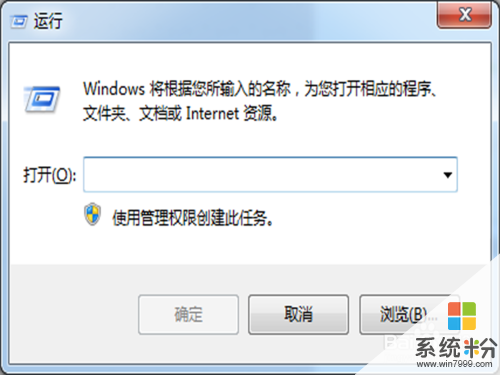 2
2在弹出的运行对话框中输入psr.exe,然后按enter健进行确认。
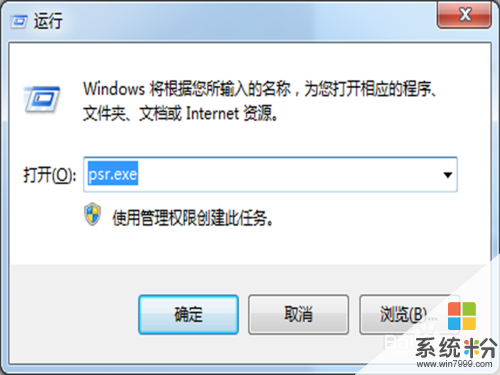 3
3弹出问题步骤记录器对话框,点击右边的设置弹出问题记录器设置对话框。
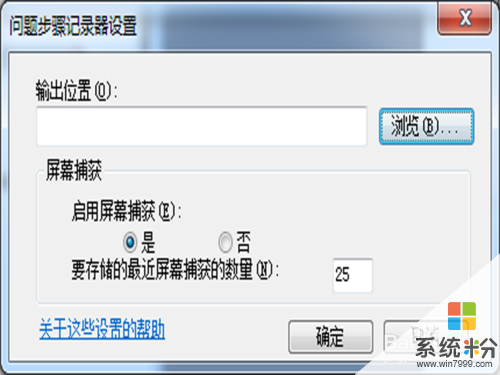 4
4问题记录器设置对话框中设置输出位置,点击浏览按钮,弹出另存为设置对话框。
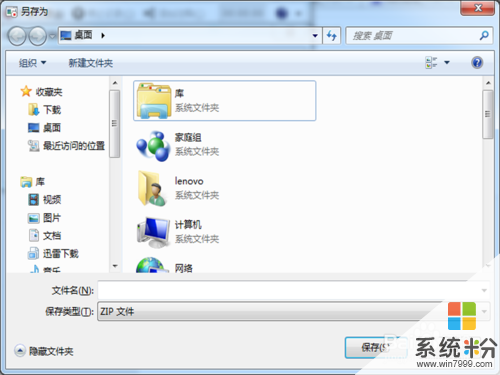 5
5找到一个合适的位置,接着输入文件名称,点击确定按钮。
 6
6接着在问题记录器中点击开始录制按钮,这个时候就实现了录屏功能,点击停止录制就会停止。
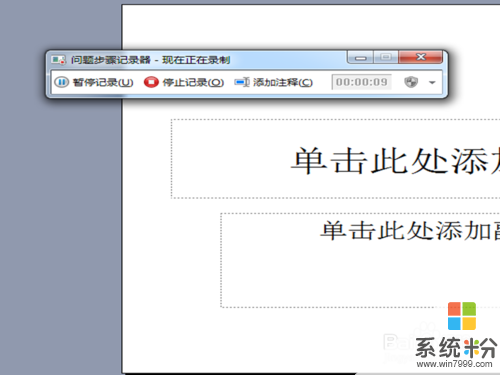
以上就是问题记录器怎样进行录屏,问题记录器进行录屏的方法有哪些,教程,希望本文中能帮您解决问题。
我要分享:
相关教程
- ·小米录由器如何进行设置? 小米录由器进行设置的方法有哪些?
- ·电脑软件录屏有哪些 电脑软件如何进行录屏
- ·怎样在电脑上进行录屏 在电脑上进行录屏的方法
- ·Windows8怎么利用文件历史记录进行备份 Windows8利用文件历史记录进行备份的方法
- ·手机屏幕录制软件有哪些 如何来进行录制手机屏幕的操作
- ·iPhone进行通话录音的方法 iPhone怎么进行通话录音
- ·戴尔笔记本怎么设置启动项 Dell电脑如何在Bios中设置启动项
- ·xls日期格式修改 Excel表格中日期格式修改教程
- ·苹果13电源键怎么设置关机 苹果13电源键关机步骤
- ·word表格内自动换行 Word文档表格单元格自动换行设置方法
电脑软件热门教程
- 1 魅族Pro5怎么开启网络通话?如何开启魅族Pro5的网络通话。
- 2 怎么利用UltraISO将系统镜像刻录到U盘上 利用UltraISO将系统镜像刻录到U盘上的方法
- 3 华硕F81se电脑安装Ubuntu 12.04出错怎么办?
- 4电脑怎么建新的文件夹 怎样在电脑上创建一个新的文件夹
- 5怎么恢复电脑已删除的软件? 恢复电脑已删除的软件的方法。
- 6WIN7系统关闭网页没有询问关闭所有选项卡提示窗口
- 7正当防卫三怎么安装汉化补丁 正当防卫三的汉化补丁如何安装
- 8宏基电脑经常蓝屏死机怎么解决 宏基电脑经常蓝屏死机如何解决
- 9请问开始菜单中不显示最近文档怎么办 怎么解决开始菜单中不显示最近文档
- 10win7系统开启远程桌面实现远程连接图文教程
